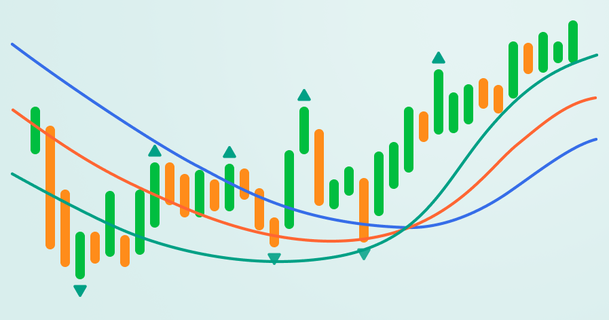
Bill Williams è il creatore di alcuni degli indicatori di mercato più popolari: oscillatore Awesome, frattali, Alligator e Gator.

Non perdere tempo: analizza l’influenza dei NFP sul dollaro statunitense!
Avviso sulla raccolta dei dati
Manteniamo un registro dei tuoi dati per gestire questo sito web. Cliccando il pulsante accetti la nostra Informativa sulla privacy.

Guida Forex per i principianti
Una grande guida al mondo del trading.
Controlla la cartella “In arrivo”!
Nella nostra email troverai la Guida Forex. Premi il pulsante per ottenerla!
Avviso di rischio: I ᏟᖴᎠ sono strumenti complessi che comportano un rischio elevato di perdere denaro rapidamente per via della leva.
Il 71,43% degli investitori retail perde denaro negoziando ᏟᖴᎠ con questo provider.
Dovresti considerare se comprendi come funzionano i ᏟᖴᎠ e se puoi permetterti di correre il rischio di perdere il tuo denaro.
2022-08-26 • Aggiornato
Le informazioni non possono essere considerate consigli di investimento
MetaTrader 4 (MT4) è la piattaforma di trading più popolare al mondo. Offre eccellenti strumenti di trading e analisi, consentendo l'applicazione delle strategie più complesse. In FBS offriamo la piattaforma MT4 ai nostri clienti per la migliore esperienza di trading.
Consulta una guida rapida all'installazione e alla configurazione di MT4 e all'apertura della tua prima operazione. Iniziamo!
MetaTrader 4 (MT4) è una piattaforma di trading sviluppata da MetaQuotes Software Corp nel 2005. Sebbene MT4 sia stata creata specificamente per il trading Forex, può essere utilizzata anche per scambiare altri asset come azioni, indici e materie prime tramite CFD.
Principianti e trader professionisti si affidano a MT4 per i suoi numerosi vantaggi:
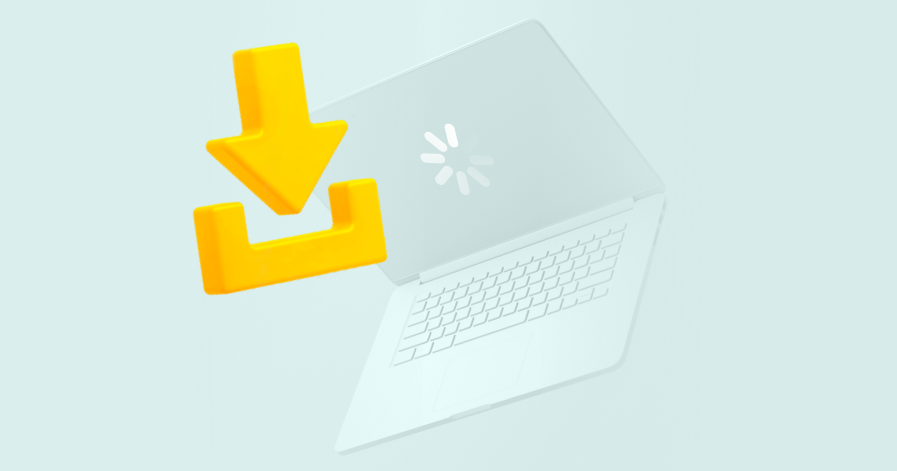
Puoi installare MetaTrader 4 sul tuo PC, scaricare l'app mobile o utilizzare la piattaforma di trading web.
Per installare MetaTrader 4 per Windows:
MT4 non è stato progettato per iMac, ma puoi comunque scaricare e installare il programma per iniziare a fare trading.
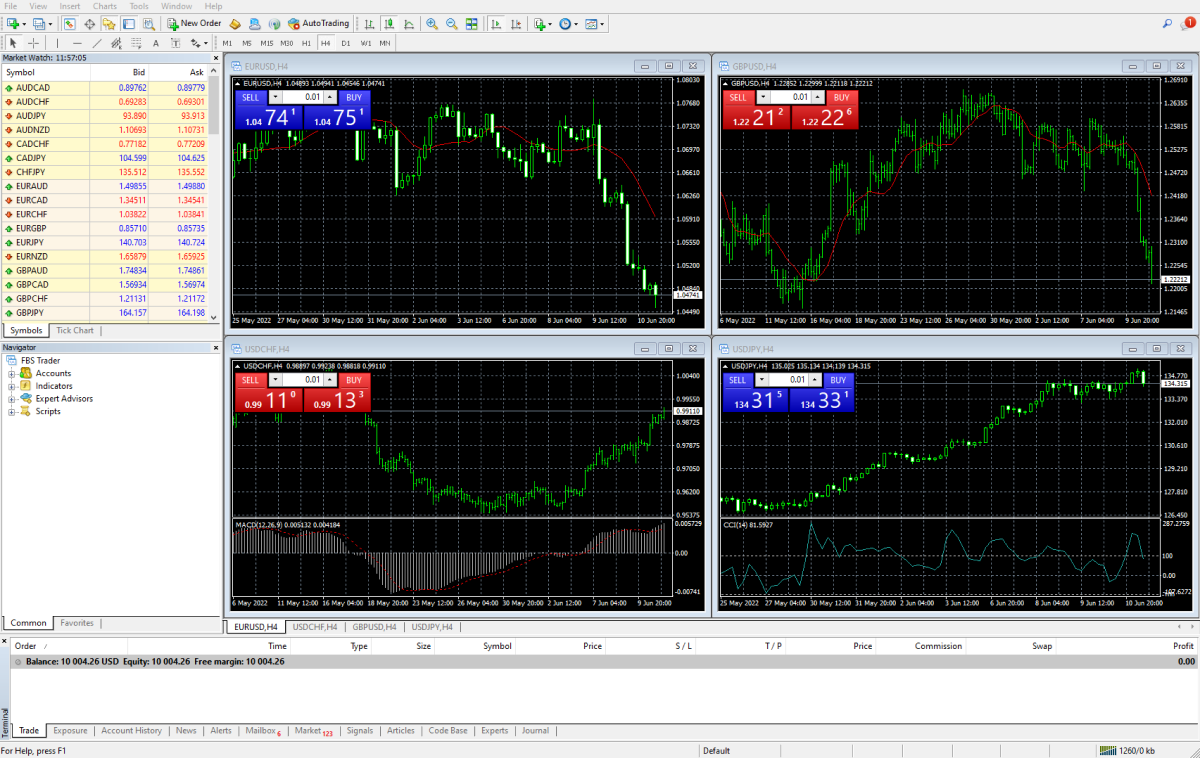
Per installare MetaTrader 4 su Android o iOS:
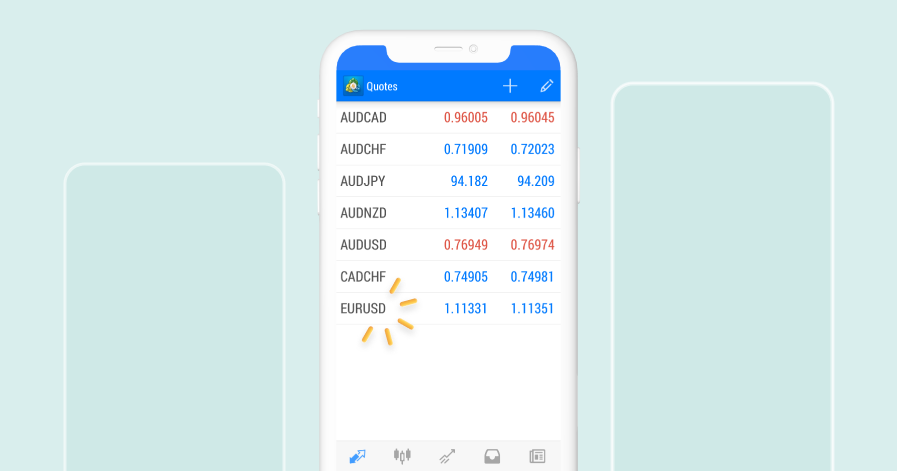
Questa versione funziona all'interno del tuo browser e non richiede di essere scaricata. Apri MT4 WebTrader e accedi al tuo conto FBS.
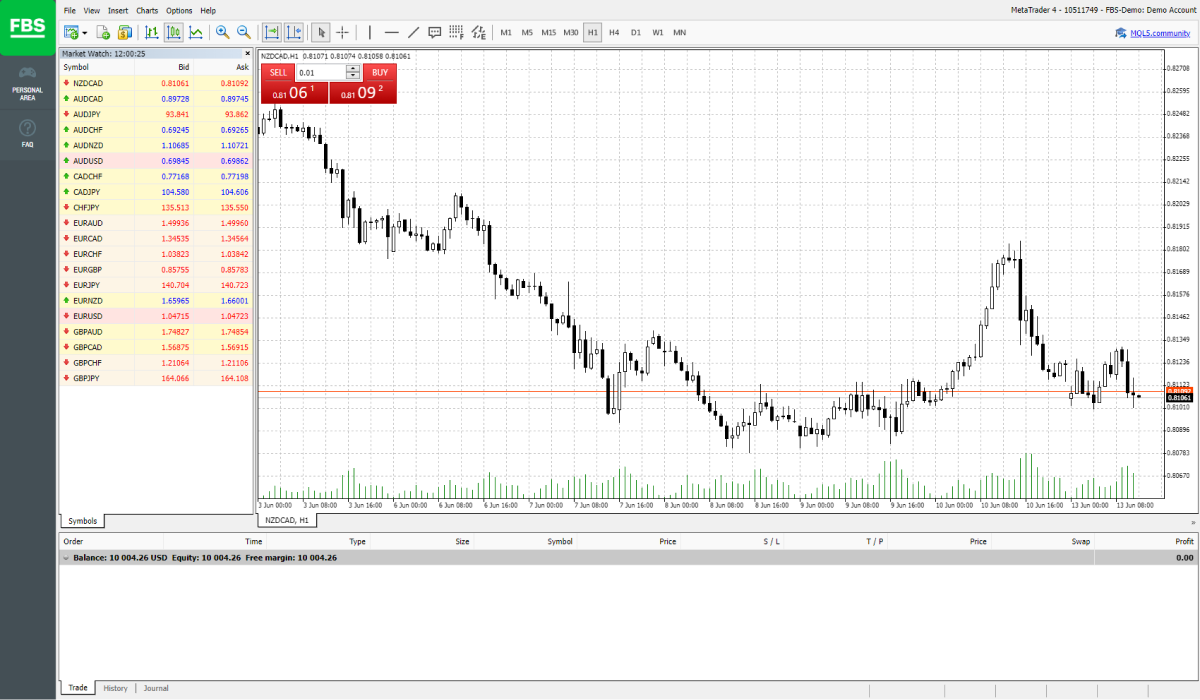
In tutti i metodi menzionati è necessario avere un conto di trading aperto con un broker come FBS. Il broker fornisce l'accesso al mercato: MT4 è solo la piattaforma che fornisce le risorse per fare trading.
Aprendo il terminale MT4 per la prima volta vedrai una schermata iniziale composta da sei finestre.
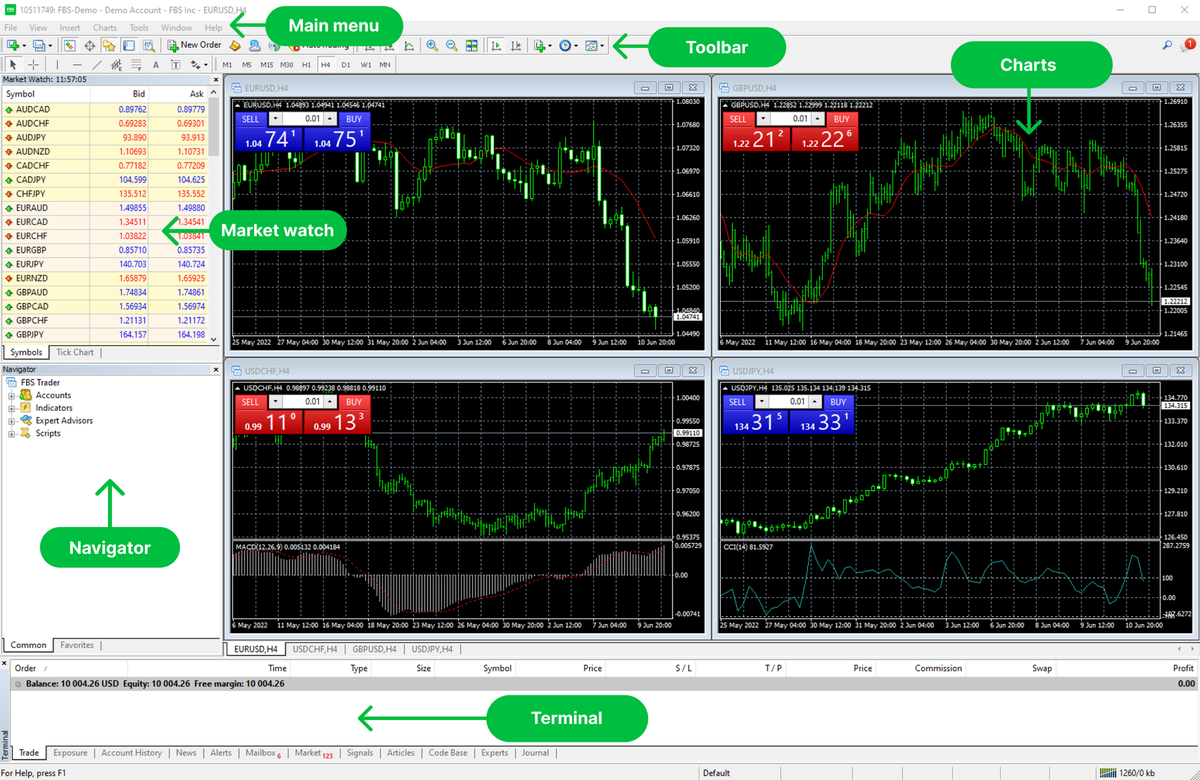
Il Menu principale si trova nella parte superiore dello schermo. Viene utilizzato per cambiare conto, scegliere la lingua di MT4, personalizzare le barre degli strumenti, aggiungere indicatori e oggetti ai grafici, consultare la guida utente di MT4, ecc.
La Barra degli strumenti contiene piccoli pulsanti o scorciatoie per i comandi più utilizzati per gestire grafici e indicatori tecnici. Ci sono quattro barre degli strumenti: Standard, Grafici, Studi linea e Timeframe.
La finestra Grafici mostra il prezzo degli asset selezionati. Per impostazione predefinita sono disponibili quattro grafici, ma puoi aprire fino a 100 grafici contemporaneamente. Puoi anche fare trading direttamente dai grafici e utilizzare qualsiasi indicatore o strumento di disegno su di essi.
La finestra Vista del mercato contiene l'elenco di strumenti di trading disponibili e i relativi prezzi Bid e Ask. Il prezzo Ask è il livello al quale un venditore è disposto a vendere e il prezzo Bid è il livello al quale un acquirente è disposto a comprare.
La finestra Navigatore consente un rapido accesso ai tuoi conti Reali e Demo, indicatori, Expert Advisor e script disponibili su MT4.
Infine, la finestra Terminale ti permette di lavorare con le tue posizioni di trading: aprirle, chiuderle e modificarle. Notizie, cronologia del conto, avvisi, ecc. sono raggruppati in questa finestra.
Per aprire un ordine, fai clic su Nuovo ordine dalla barra degli strumenti nella parte superiore dello schermo. Apparirà una nuova finestra. Ora devi configurare l'ordine come desideri utilizzando le opzioni disponibili.
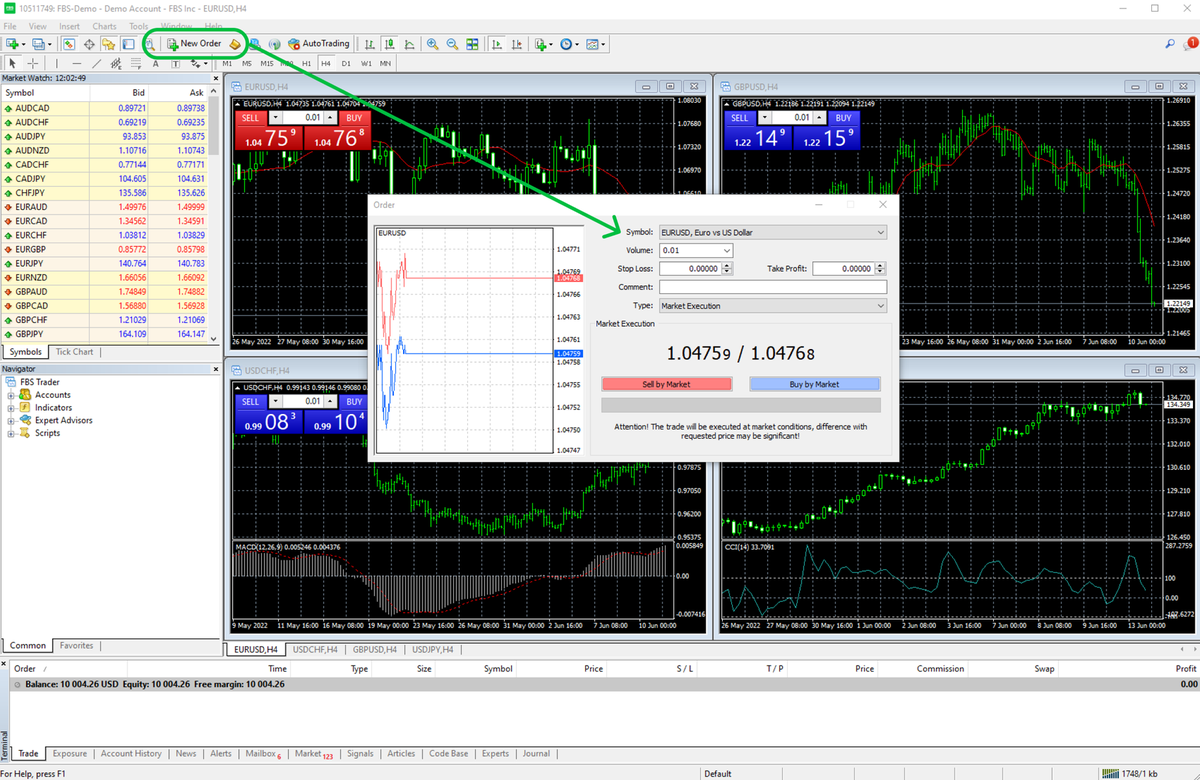
Una volta terminata la regolazione dei parametri, apri l'ordine nella direzione desiderata. Se pensi che il prezzo aumenterà, fai clic su Acquista. Se ritieni che il prezzo diminuirà, fai clic su Vendi. Hai aperto la tua prima operazione!
Per monitorare le tue posizioni aperte e gli ordini pendenti, apri la scheda Posizioni nella finestra del terminale nella parte inferiore dello schermo. Qui troverai tutte le tue operazioni.
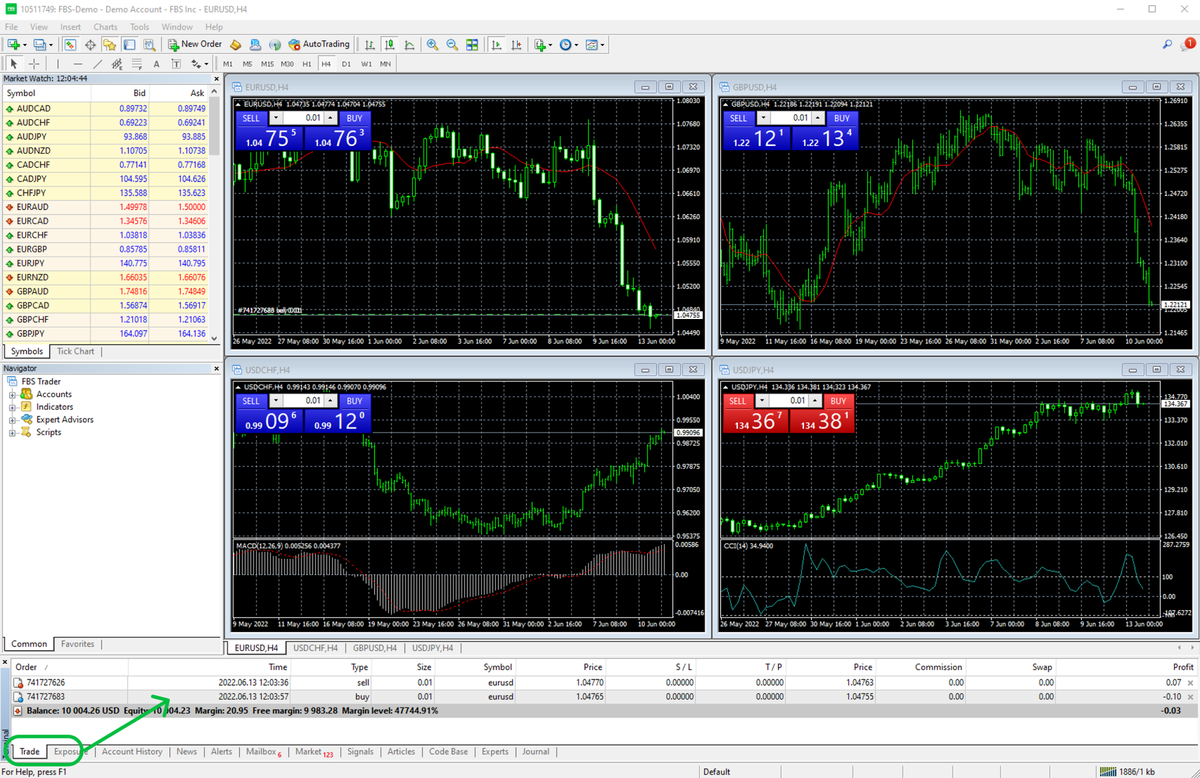
Puoi anche modificare la tua posizione e aggiungere o modificare i livelli di Stop Loss e Take Profit. Fai clic con il pulsante destro del mouse sulla posizione o sull'ordine pendente che desideri modificare e seleziona Modifica o elimina ordine. Puoi anche fare doppio clic sull'ordine. Dopodiché, modifica i livelli di Stop Loss o Take Profit nella finestra che appare. Fai clic sul pulsante rosso Modifica per confermare le modifiche.
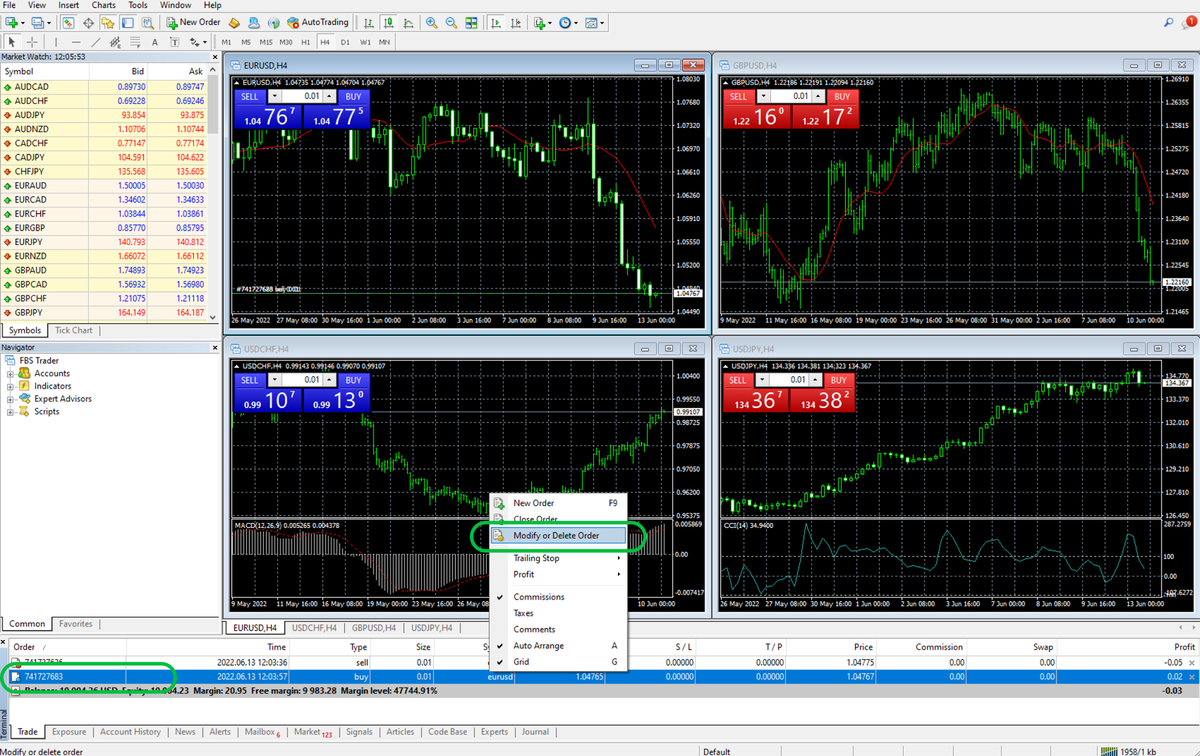
Per chiudere la tua posizione, apri la scheda Posizioni nella finestra del terminale nella parte inferiore dello schermo. Fai clic con il pulsante destro del mouse sulla posizione che desideri chiudere e seleziona Chiudi ordine. Puoi anche fare clic su x all'estrema destra.
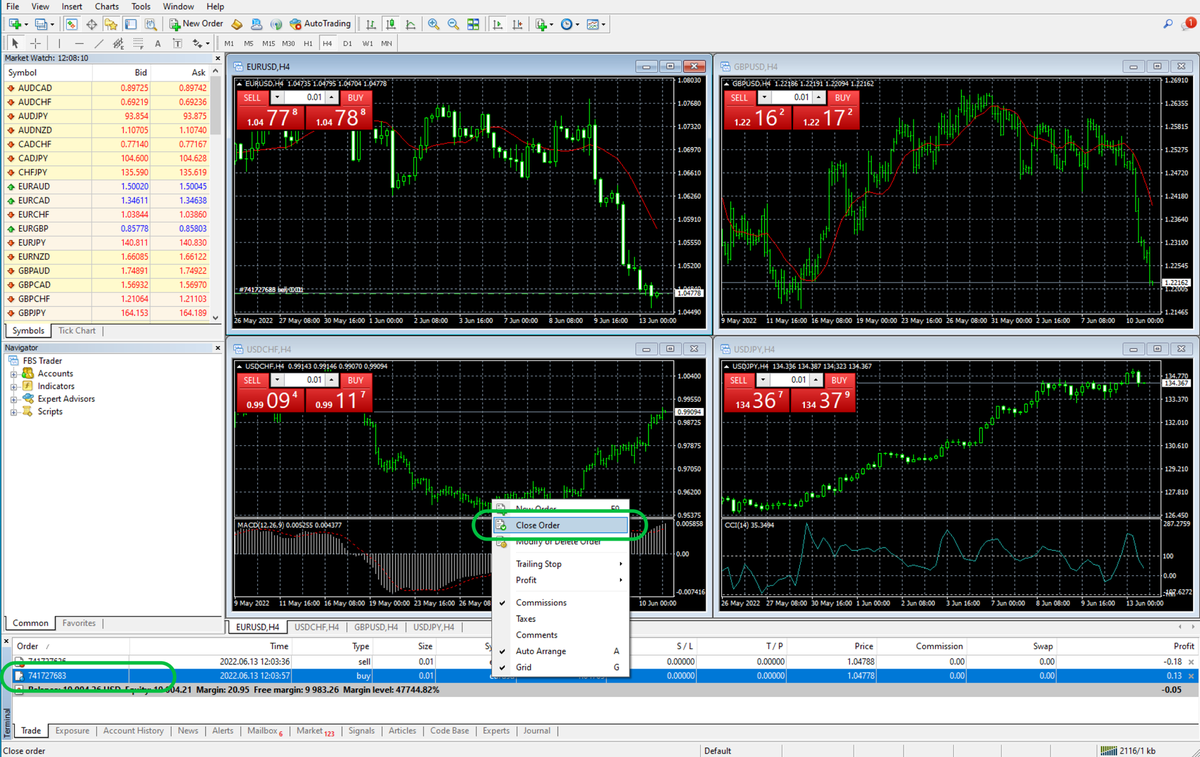
Attenzione: la posizione verrà chiusa automaticamente se il prezzo raggiunge il livello di Stop Loss o Take Profit.
Per aggiungere indicatori al grafico, fai clic su Inserisci – Indicatori e seleziona un indicatore dal menu a tendina.
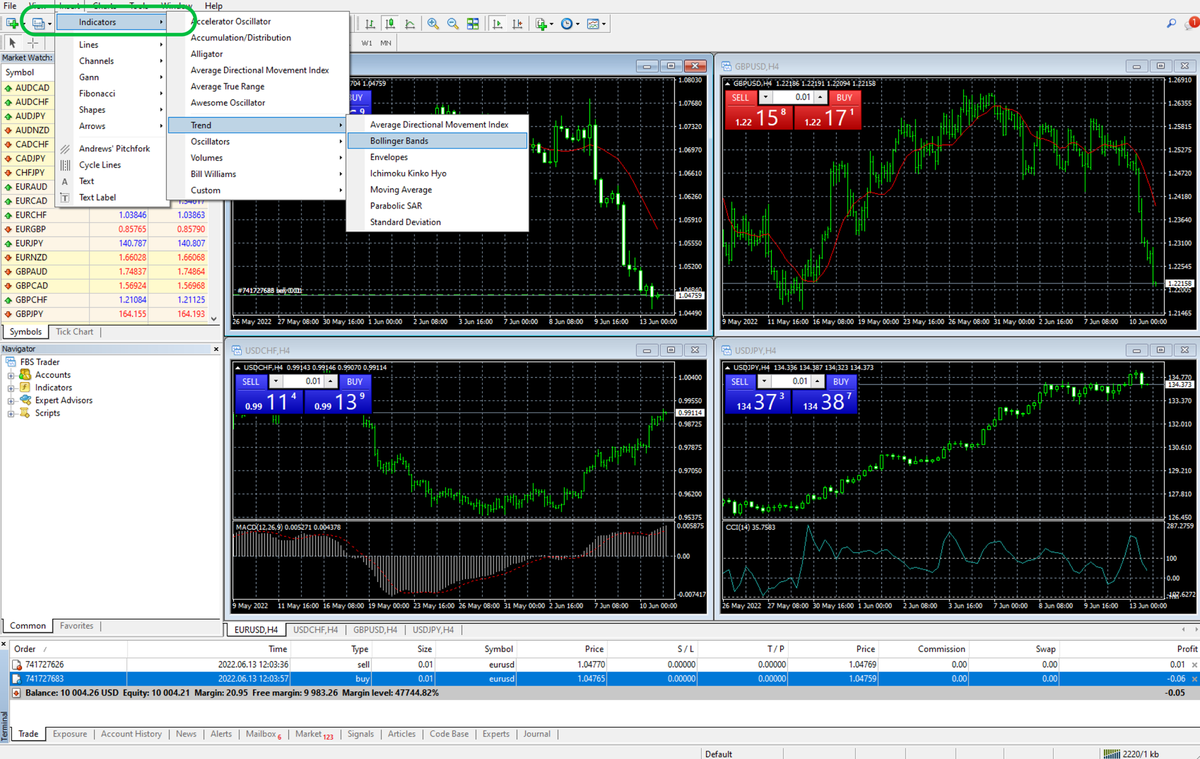
Per modificare o rimuovere un indicatore, fai clic con il pulsante destro del mouse sul grafico e seleziona Elenco indicatori. Seleziona l'indicatore dall'elenco e fai clic su Modifica per personalizzare le impostazioni dell'indicatore o su Elimina per eliminarlo.
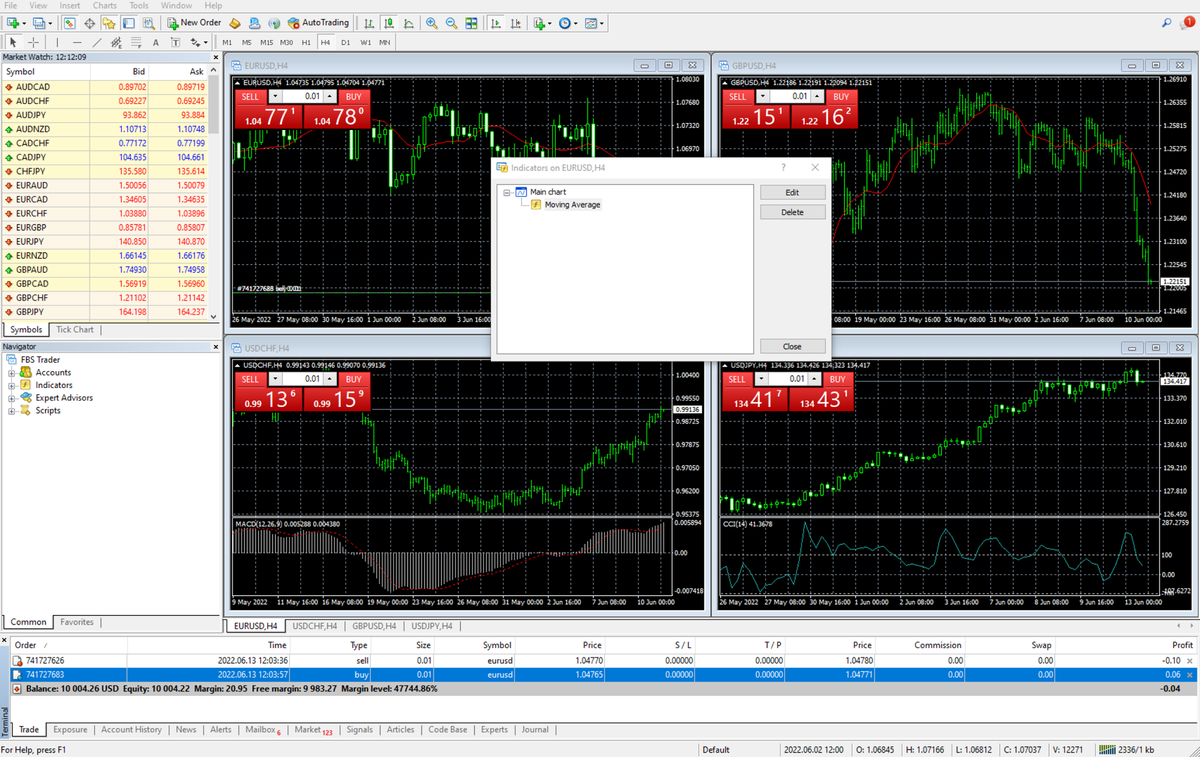
Per modificare il timeframe, fai clic con il pulsante destro del mouse sul grafico, seleziona Timeframe e scegli l'opzione desiderata dal menu a tendina. MT4 offre nove timeframe: minuto (M1, M5, M15, M30), orario (H1, H4), giornaliero (G1), settimanale (W1) e mensile (MN).
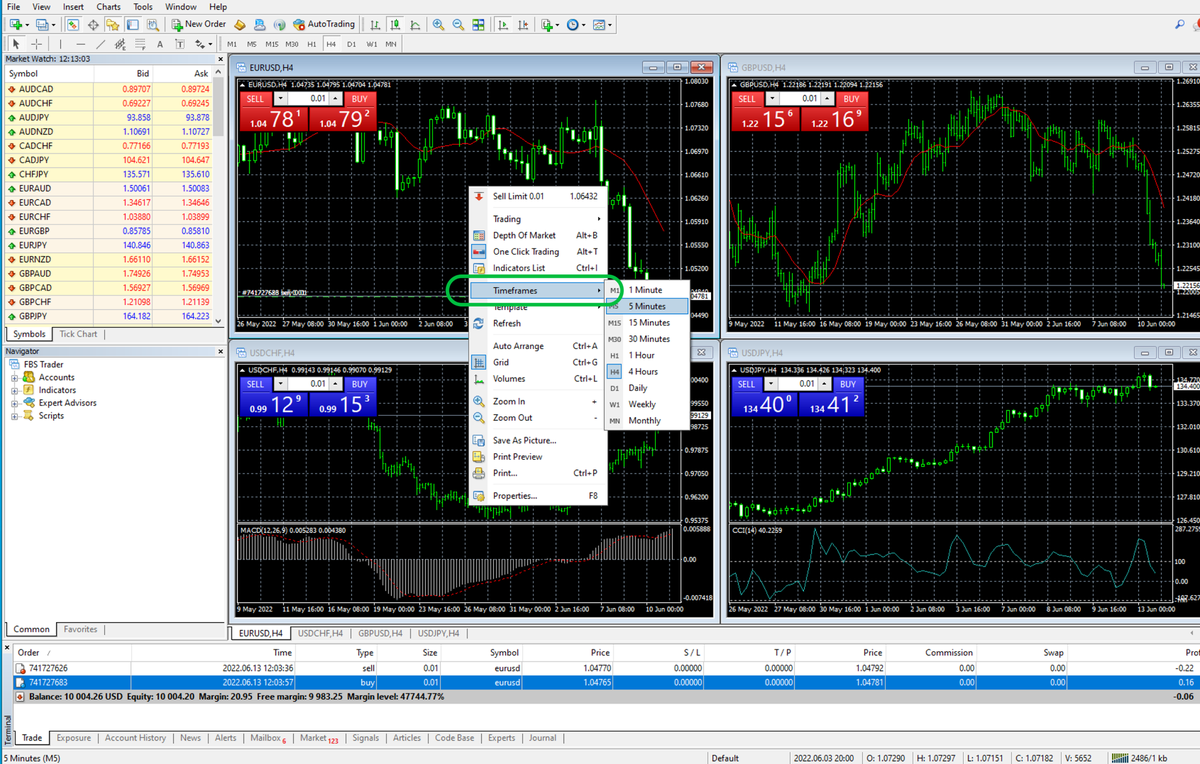
Per impostare un avviso di prezzo, apri la finestra "Terminale", fai clic con il pulsante destro del mouse sulla scheda Avvisi e seleziona Crea.
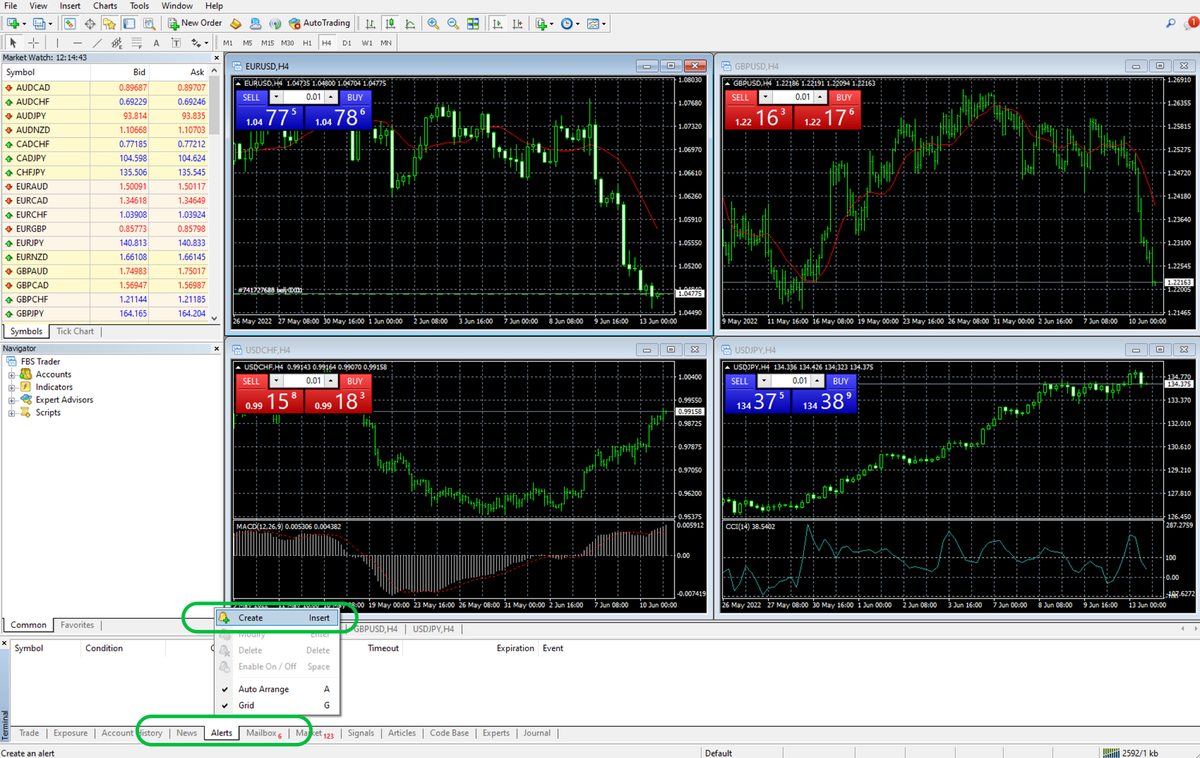
Compila i criteri dell'avviso e fai clic su OK. Riceverai un avviso quando lo strumento che hai scelto raggiunge un determinato prezzo.
MetaTrader 4 è gratuito?
Sì, MT4 è completamente gratuito da scaricare e utilizzare. Non ci sono commissioni o costi per l'utilizzo della piattaforma di trading.
MetaTrader 4 è sicuro?
Sì, MT4 è sicuro e affidabile. Per sicurezza, scarica la piattaforma di trading MT4 fornita da FBS o vai sul sito ufficiale di MetaTrader 4.
Posso fare trading su MetaTrader 4 senza un broker?
No, non puoi fare trading su MT4 senza un broker. MT4 è una piattaforma di trading che fornisce gli strumenti necessari per aprire operazioni, ma dovrai aprire un conto con un broker, ad esempio FBS.
Dove scaricare MetaTrader 4?
Vai al sito web di FBS, scegli MetaTrader 4 e seleziona il formato appropriato da scaricare. Puoi trovare le istruzioni complete in questa guida video passo passo.
Posso scambiare criptovalute su MetaTrader 4?
No, non puoi scambiare criptovalute su MT4 con FBS, ma ci sono molti altri asset da provare. Se vuoi scambiare criptovalute, scarica la piattaforma di trading MetaTrader 5.
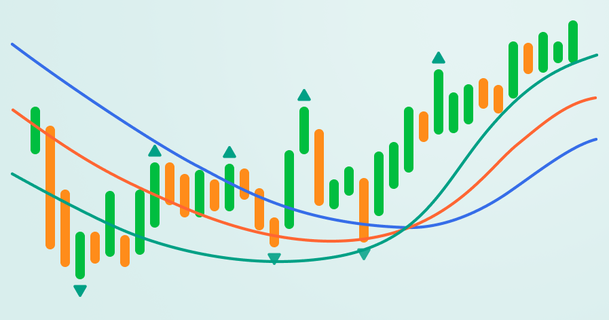
Bill Williams è il creatore di alcuni degli indicatori di mercato più popolari: oscillatore Awesome, frattali, Alligator e Gator.
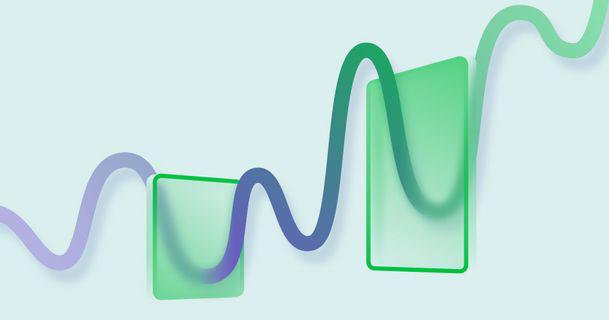
Le strategie di tendenza funzionano bene: possono dare risultati significativamente buoni in qualsiasi timeframe e con qualsiasi asset. L'idea principale della strategia ADX di cercare di cogliere l'inizio della tendenza.

Le strategie di trading contro tendenza sono le più pericolose, ma anche le più redditizie. Siamo lieti di presentarti un'eccellente strategia di trading contro tendenza per lavorare in qualsiasi mercato e con qualsiasi asset.
La vostra richiesta è accettata.
Ti chiameremo durante l’intervallo di tempo che hai scelto
La successiva richiesta di richiamata per questo numero di telefono sarà disponibile in 00:30:00
Se hai un problema urgente, ti preghiamo di contattarci tramite
chat live
Errore interno. Si prega di riprovare più tardi